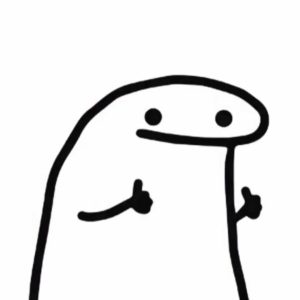无论在日常生活还是在工作中excel都是一款帮助我们更加高效的工具,以下是我的一点关于其使用的技巧汇总,希望能够对大家有所帮助:
- 创建工作表副本:ctrl + 移动指定工作表
- 新建工作簿:ctrl + n
- 删除工作表(不可撤销操作):鼠标右键删除即可
- 单元格设置对话框:ctrl + 1
- 打开隐藏选项卡:ctrl + f1
- 添加下划线:ctrl + u
- 快速到表格边界:ctrl + 箭头(→等)
- 回到默认位置:ctrl + home
- 输入当前日期:ctrl + ;
- 输入当前时间:ctrl + shift + ;
- 上下标转换(水的化学式h2o):选中2-开始选项卡-字体展开-下标
- 记录单(在样表后面新建记录):选项-添加“记录单”到快速访问工具栏-使用 添加记录即可
- 快速求和(其他公式):填充柄下拉即可
- 快速复制公式:双击填充柄(注意复制数据旁要有数据且遇到空格会停止复制公式)
- 单元格内容相减:
 ,回车得到结果
,回车得到结果 - 自定义序列填充:文件-选项-高级-编辑自定义列表【研发部 销售部 咨询部 ……】
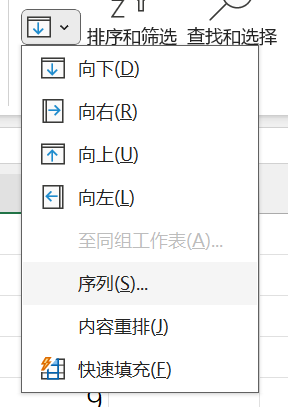 自定义填充步长和终止值
自定义填充步长和终止值- 对选中(连续或者不连续)单元格进行单个数值的批量输入:选择单元格-输入内容-ctrl+回车
- 开始方向填充:选择单元范围-开始选项卡-编辑单元-填充工具-选择填充方向
- 将和并单元格拆解后需要填充相同内容:选中拆解后的列-ctrl+g定位-定位条件-空值-公式栏输入=上一单元格-ctrl+回车-选中该列并按住鼠标右键拖动选择仅复制数值(将复制的公式转为数值)
- 筛选复制:数据选项卡-高级筛选-条件(筛选)复制选定数据
- 手动排序数据:shift + 移动数据
- 分数输入:先将单元格设置为分数再输入;或者先输入0 空格在输入分数
- 校对更替(减少常见内容输入tcl=惠州TCL销售有限公司):选项-矫正-自动更正-自定义添加
- 打开下方工作表列表:鼠标放置于工作表-鼠标点击右键三角出
- 冻结窗口:视图-冻结窗口(首行冻结、首列冻结),如果想要同时冻结首行和首列,需要选择左上角的一个单元格-冻结窗格-会在该单元格左上角画出十字交叉线进行冻结线上的列和行。也可使用拆分窗格进行表中数据对比(双击删除某条拆分线)
- 隐藏行列数据:选择行或列-鼠标右键-隐藏(如果要取消影响需要选中隐藏范围两边的行列取消即可,或者选择全表双击行和列取消所有隐藏行列)
- 分组隐藏和展开:数据选项卡-选择行或列-组合(新建组合):通过手动点击+-即可展开或隐藏,根据层级可以实现多展开和隐藏。–ctrl+8 显示和隐藏分级显示符
- 自定义视图(显示常用显示内容):视图选项卡-选中范围-缩放到选定位置-自定义视图(如果当前数据薄存在任意智能表格该功能无法使用)